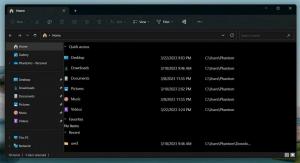Popravak Pošalji u komprimiranu (zipanu) mapu nedostaje u kontekstnom izborniku sustava Windows 10
Mogućnost stvaranja zip datoteke bez korištenja alata trećih strana pojavila se u Windowsima davno. Prva verzija sustava Windows koja je imala podršku za izvornu ZIP arhivu bila je Windows Me. Sve moderne verzije sustava Windows podržavaju ovaj format arhive. Kao što možda već znate, da biste stavili datoteku ili mapu u zip arhivu u sustavu Windows 10, sve što trebate učiniti je kliknuti je desnom tipkom miša i odabrati Pošalji u - komprimiranu (zipanu) mapu iz kontekstnog izbornika. Međutim, ova stavka možda nedostaje na izborniku desnog klika. U ovom članku ćemo vidjeti kako vratiti ovu stavku ako nedostaje.
Oglas
 Naredba komprimirane (zipane) mape samo je poseban prečac. Ako ova stavka nestane iz kontekstnog izbornika, to može biti zbog oštećenja datotečnog sustava, infekcije zlonamjernim softverom ili neke aplikacije koja je izbrisala Zip prečac zbog greške. Srećom, vrlo ga je lako vratiti.
Naredba komprimirane (zipane) mape samo je poseban prečac. Ako ova stavka nestane iz kontekstnog izbornika, to može biti zbog oštećenja datotečnog sustava, infekcije zlonamjernim softverom ili neke aplikacije koja je izbrisala Zip prečac zbog greške. Srećom, vrlo ga je lako vratiti.
Popravak Pošalji u komprimiranu (zipanu) mapu nedostaje u kontekstnom izborniku sustava Windows 10
Postoji kopija ovog prečaca u zadanom korisničkom profilu u sustavu Windows 10. Možete ga jednostavno kopirati iz zadanog korisničkog profila natrag u svoj osobni profil i gotovi ste. Evo kako.
Do vratiti komprimiranu (zipanu) mapu u sustavu Windows 10, učinite sljedeće.
- Pritisnite Pobijediti + R tipke prečaca zajedno na tipkovnici za otvaranje dijaloškog okvira Pokreni.
- Stavite sljedeći tekst u okvir Pokreni:
C:\Users\Default\AppData\Roaming\Microsoft\Windows\SendTo

- Pritisni enter. Odgovarajuća mapa će se otvoriti u File Exploreru:

- Desnom tipkom miša kliknite stavku komprimirane (zipirane) mape i odaberite "Kopiraj" iz kontekstnog izbornika:

- Sada upišite ili kopirajte i zalijepite sljedeći tekst u adresnu traku File Explorera:
%userprofile%\AppData\Roaming\Microsoft\Windows\SendTo

- Odgovarajuća mapa će se otvoriti u File Exploreru:
 Tamo zalijepite prečac koji ste kopirali:
Tamo zalijepite prečac koji ste kopirali:
Ti si gotov. Popravak će raditi odmah. Samo desnom tipkom miša kliknite potrebnu datoteku ili mapu nakon što ste zalijepili prečac:
U File Exploreru možete jednostavno odabrati datoteke i mape koje želite ZIP, idite na karticu Dijeli na vrpci i pritisnite gumb Zip.
To je to.